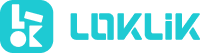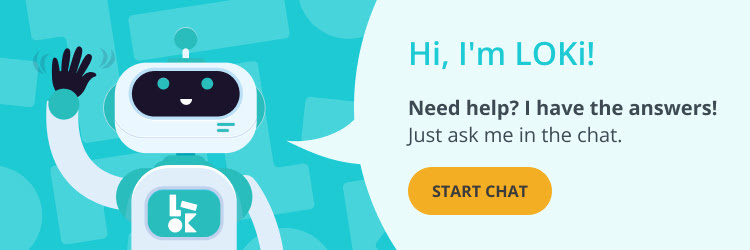
Selecciona tu máquina para ir a las FAQ
1 IdeaStudio™ de LOKLiK
1.1 ¿Cómo (des)instalo el software o la app LOKLiK IdeaStudio™?
Descarga LOKLiK IdeaStudio™ aquí
Requisitos del sistema:
 Última actualización de la imagen: febrero de 2025
Última actualización de la imagen: febrero de 2025
LOKLiK IdeaStudio no es compatible con Linux ni con Chromebooks (ChromeOS).
Ten en cuenta que LOKLiK IdeaStudio utiliza un sistema de cuentas diferente al del sitio web de LOKLiK. Tendrás que registrar una cuenta nueva en el software, aunque ya tengas una cuenta en nuestro sitio.
1.2 ¿Qué es el "Corte estándar"?
El modo Corte Estándar es un formato de corte convencional que incluye líneas de corte claramente definidas. Este modo admite una amplia gama de diseños, desde cortes sencillos de una sola línea hasta cortes segmentados más complejos que pueden ensamblarse o superponerse con distintos materiales o colores.
En LOKLiK IdeaStudio™, los diseños en modo Corte estándar pueden aparecer como líneas de corte rojas básicas, independientemente de si contienen color en el archivo original.
Este modo se utiliza habitualmente para cortar materiales como vinilo, papel de transferencia térmica, tela y proyectos similares.
1.3 ¿Qué es "Imprimir y luego cortar"?
El modo Imprimir y luego cortar te permite imprimir tu diseño con una impresora doméstica y luego cortarlo con precisión con tu Loklik iCraft™.
En LOKLiK IdeaStudio™, las marcas de registro se añaden automáticamente para garantizar una alineación precisa durante el proceso de corte.
Este modo es ideal para proyectos como vinilos imprimibles, pegatinas, tatuajes temporales y otros materiales similares.
1.4 ¿Qué diferencias hay entre "Corte estándar" e "Imprimir y luego cortar"?
-
El modo Imprimir y Cortar requiere activar las marcas de registro para garantizar una alineación de corte precisa tras la impresión. Este modo se utiliza para materiales imprimibles como pegatinas, vinilo imprimible y otros diseños que implican colores detallados y patrones intrincados. Para este proceso se necesita una impresora.
-
El modo de corte estándar no requiere marcas de registro y se basa en líneas de corte específicas. El color de tu diseño final procede del propio material, en lugar de imprimirse. Este modo es ideal para materiales como cartulina, vinilo texturizado y vinilo textil, que no requieren impresión adicional.
Cuando utilices el Modo de Corte Estándar, evita activar las marcas de registro, aunque tu diseño incluya colores, ya que el aparato intentará localizarlas antes de cortar.
1.5 ¿Puedo trabajar sin conexión con LOKLiK IdeaStudio™?
Sí, LOKLiK IdeaStudio™ admite el funcionamiento sin conexión.
Aunque se desconecte la red de tu ordenador, podrás continuar el proceso de corte sin interrupciones.
1.6 ¿Puedo continuar el proceso de corte actual si la red se desconecta?
Sí, LOKLiK IdeaStudio™ admite el funcionamiento sin conexión.
Aunque se desconecte la red de tu ordenador, podrás continuar el proceso de corte sin interrupciones.
1.7 ¿Cómo configuro la unidad de lienzo en LOKLiK IdeaStudio™?
- Pulsa en el Menú Cuenta y selecciona Configuración.
- Elige la unidad que prefieras (pulgadas o milímetros) y aplica el cambio.
1.8 ¿Cómo puedo restaurar diseños o carpetas borrados de "Mi Zona"?
Puedes encontrar y restaurar diseños o carpetas borrados en la Papelera dentro de LOKLiK IdeaStudio™.
1.9 ¿Cómo configurar los parámetros de corte?
-
Valor de la fuerza de corte:
- LOKLiK/HTVRONT: 1,0 - 11,0 (los valores más altos aplican más fuerza).
- Otras marcas: 100 - 800 (los valores más altos aplican más fuerza).
- Para materiales más gruesos, se recomienda un valor de fuerza mayor.
-
Velocidad de corte: 1 - 10 (los valores más altos aumentan la velocidad).
- Para materiales más gruesos, se recomienda una velocidad inferior para garantizar la precisión.
-
Pasadas de corte: 1 - 10 (determina cuántas veces corta el aparato el mismo diseño).
- Para materiales gruesos o rígidos, aumentar el número de pasadas puede mejorar los resultados de corte.
1.10 ¿Cómo cambio mi idioma en LOKLiK IdeaStudio™?
1. Haz clic en tu foto de perfil en la parte superior derecha de IdeaStudio.

2. Selecciona Configuración. Es la segunda opción del menú.
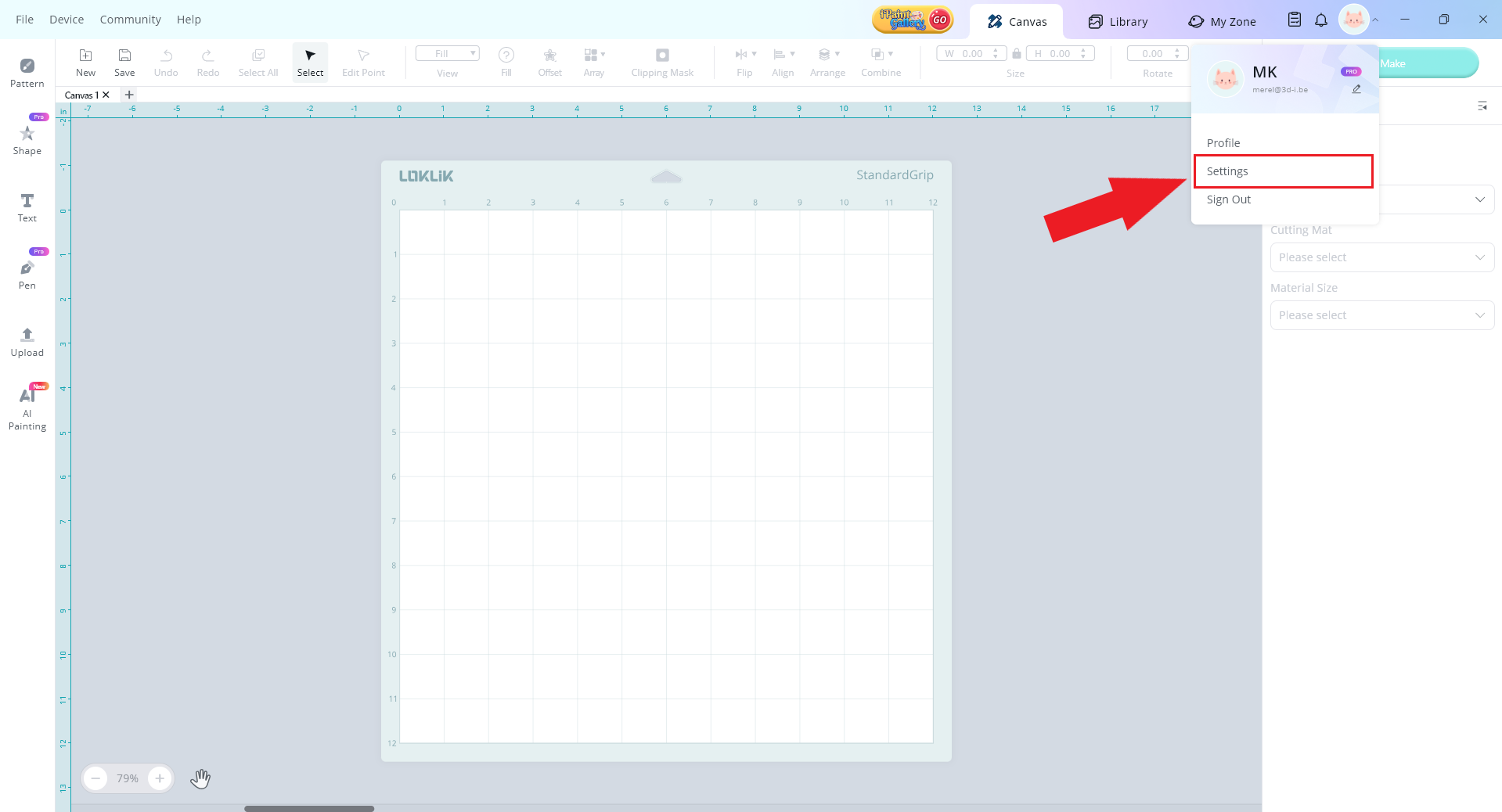
3. Busca la sección Idioma. Es la primera sección de esta pantalla.

4. Selecciona el idioma que prefieras.

5. Pulsa el botón Hecho en la parte inferior del menú.
LOKLiK IdeaStudio™ admite varios idiomas, como chino, inglés, alemán, español, francés, italiano, holandés y portugués, entre otros.
Ampliamos continuamente nuestras opciones de idiomas para mejorar la experiencia del usuario en todo el mundo.
1.11 ¿No encuentras la respuesta?
2 LOKLiK iPaint™
2.1 ¿Qué puede hacer LOKLiK iPaint™ aparte de pintar con números?
Con distintos rotuladores compatibles, el aparato puede crear bocetos de pintura por números, dibujar sobre tela bordada, dibujar sobre tableros de madera, hacer tarjetas de felicitación manuscritas y mucho más.
2.2 ¿Qué materiales puedo utilizar con LOKLiK iPaint™?
iPaint puede dibujar sobre una amplia gama de materiales:
- Lienzo, panel de lienzo, lienzo tensado.
- Papel de más de 80 g/m², como papel de acuarela o papel de impresora
- Otros materiales planos con un grosor de hasta 16 mm, como tablero de madera, tela para bordar, algodón, etc.
2.3 ¿Qué herramientas puedo utilizar con LOKLiK iPaint™?
Recomendamos utilizar rotuladores de gel LOKLiK o rotuladores borrables por calor. Puedes utilizar otros rotuladores con un diámetro de 8 mm, pero tendrás que comprobar su compatibilidad con LOKLiK iPaint™.
2.4 ¿El software es de uso gratuito?
Sí, IdeaStudio y sus bibliotecas de diseño son de uso gratuito.
2.5 ¿Los niños pueden utilizar el LOKLiK iPaint™?
El aparato puede ser utilizado por niños a partir de 8 años. Los niños deben utilizarlo siempre bajo la supervisión de un adulto.
2.6 Mi LOKLiK iPaint™ no se conecta mediante Bluetooth.
1. Asegúrate de que el aparato está encendido. Si está encendido, prueba a apagarlo y volverlo a encender.
2. Comprueba si hay otros dispositivos Bluetooth cerca y apágalos antes de volver a intentarlo. También te recomendamos que compruebes que no haya otros dispositivos interfiriendo con la señal.
3. Asegúrate de que el dispositivo está lo suficientemente cerca de tu ordenador o dispositivo móvil y reduce la distancia si es necesario.
4. Reinicia IdeaStudio.
Si esto no resuelve el problema, ponte en contacto con nosotros para que te ayudemos.
2.7 ¿Cómo guardo mi LOKLiK iPaint™?
Recomendamos guardarlo en un lugar seco y fresco.
2.8 ¿No encuentras la respuesta?
3 LOKLiK iCraft™
3.1 ¿Dónde puedo descargar el manual?
3.2 Cómo calibrar correctamente tu LOKLiK iCraft™ para un rendimiento óptimo
1. Asegúrate de que tu LOKLiK iCraft™ está actualizado
Asegúrate de que tu LOKLiK iCraft™ está ejecutando la última versión del firmware.
Sigue las instrucciones de actualización de tu dispositivo:
2. Proceso de calibración
Tu LOKLiK iCraft™ puede necesitar varias calibraciones debido a los ajustes de desviación. Si las calibraciones repetidas no tienen éxito, prueba a restablecer los valores de calibración antes de volver a calibrar.
3. Tamaño de papel recomendado para la calibración
Para obtener la máxima precisión en la calibración, utiliza el mismo tamaño de papel tanto para la calibración como para las operaciones de Imprimir y Cortar. Tamaños recomendados:
- A4 (21,0 × 29,7 cm / 8,27 × 11,69 pulg.)
- Carta (21,59 × 27,94 cm / 8,50 × 11,00 pulg.)
3.3 ¿Qué cuchilla debo utilizar para LOKLiK iCraft™?
Elegir la cuchilla adecuada para tu material garantiza unos resultados de corte óptimos:
Cuchilla de punta fina (Entregada con iCraft)
- Lo mejor para materiales de peso ligero a medio
- Ideal para papel, vinilo, pegatinas, cartulinas y materiales similares
Cuchilla de punta profunda (opcional)
- Diseñado para materiales más gruesos de hasta 2 mm
- Adecuado para cuero, cartón grueso y otros materiales densos
3.4 No se puede cortar el material en LOKLiK iCraft™.
1. Verifica la selección de material en LOKLiK IdeaStudio™ o en la app
Asegúrate de que estás cortando el material exacto seleccionado en tus ajustes para obtener resultados óptimos.
2. Comprueba la cuchilla y el alojamiento de la cuchilla
- Elimina cualquier residuo de la cuchilla y del alojamiento de la cuchilla.
- Asegúrate de que la carcasa de la cuchilla está instalada correcta y firmemente.
3. Fija el material a la alfombrilla
- Asegúrate de que el material esté plano y bien sujeto a la alfombrilla para evitar que se mueva.
- Se recomienda utilizar materiales con un grosor inferior a 2 mm para obtener el mejor rendimiento de corte.
4. Ajustar la fuerza de corte
- Calibra la fuerza de corte en LOKLiK IdeaStudio™:
Ve a Dispositivo > Calibración del dispositivo y ajusta la configuración.
- Aumenta la fuerza de corte si es necesario.
- Si el material no se corta con la máxima presión, prueba a cortar varias veces.
5. Comprueba el estado de las cuchillas
- Si la cuchilla se ha utilizado durante mucho tiempo, puede haberse desafilado; sustitúyelapor una nueva.
- Asegúrate de que la cuchilla está bien sujeta y de que el alojamiento de la cuchilla funciona correctamente.
- Si la carcasa de la cuchilla está dañada, considera la posibilidad de sustituirla.
3.5 LOKLiK iCraft™ corta demasiado profundo
1. Verifica la selección de material en LOKLiK IdeaStudio™ (pc o app)
Asegúrate de haber seleccionado el material correcto en tus ajustes para garantizar un corte preciso.
2. Ajustar la fuerza de corte
- Intenta reducir la fuerza de corte para evitar el sobrecorte.
- Calibra la fuerza de corte en LOKLiK IdeaStudio™. :
Ve a Dispositivo > Calibración del dispositivo y ajusta la configuración en consecuencia.
3.6 No se puede calibrar la fuerza de corte en LOKLiK iCraft™.
Si tienes problemas para calibrar la fuerza de corte, sigue estos pasos:
1. Actualiza el firmware de tu LOKLiK iCraft™
Asegúrate de que tu LOKLiK iCraft™ ejecuta el firmware más reciente para obtener un rendimiento óptimo.
Sigue la guía de actualización de tu dispositivo:
2. Restablecer y recalibrar
Antes de calibrar de nuevo, restablece los ajustes de calibración:
- Ve a IdeaStudio > Dispositivo > Restablecer valor de calibración
- Después de reiniciar, vuelve a intentar el proceso de calibración.
Mantener actualizado el firmware y restablecer correctamente la calibración puede ayudar a garantizar ajustes precisos de la fuerza de corte. Si el problema persiste, intenta aumentar o disminuir manualmente la fuerza de corte en función de tu material.
3.7 ¿Por qué mi material no se adhiere firmemente a la alfombrilla de corte?
Asegúrate de que utilizas la alfombrilla adecuada para tu material y de que está limpia.
Si es necesario, sustitúyela por una nueva alfombrilla de corte para mejorar la adherencia.
Aquí puedes encontrar el material recomendado para cada alfombrilla:
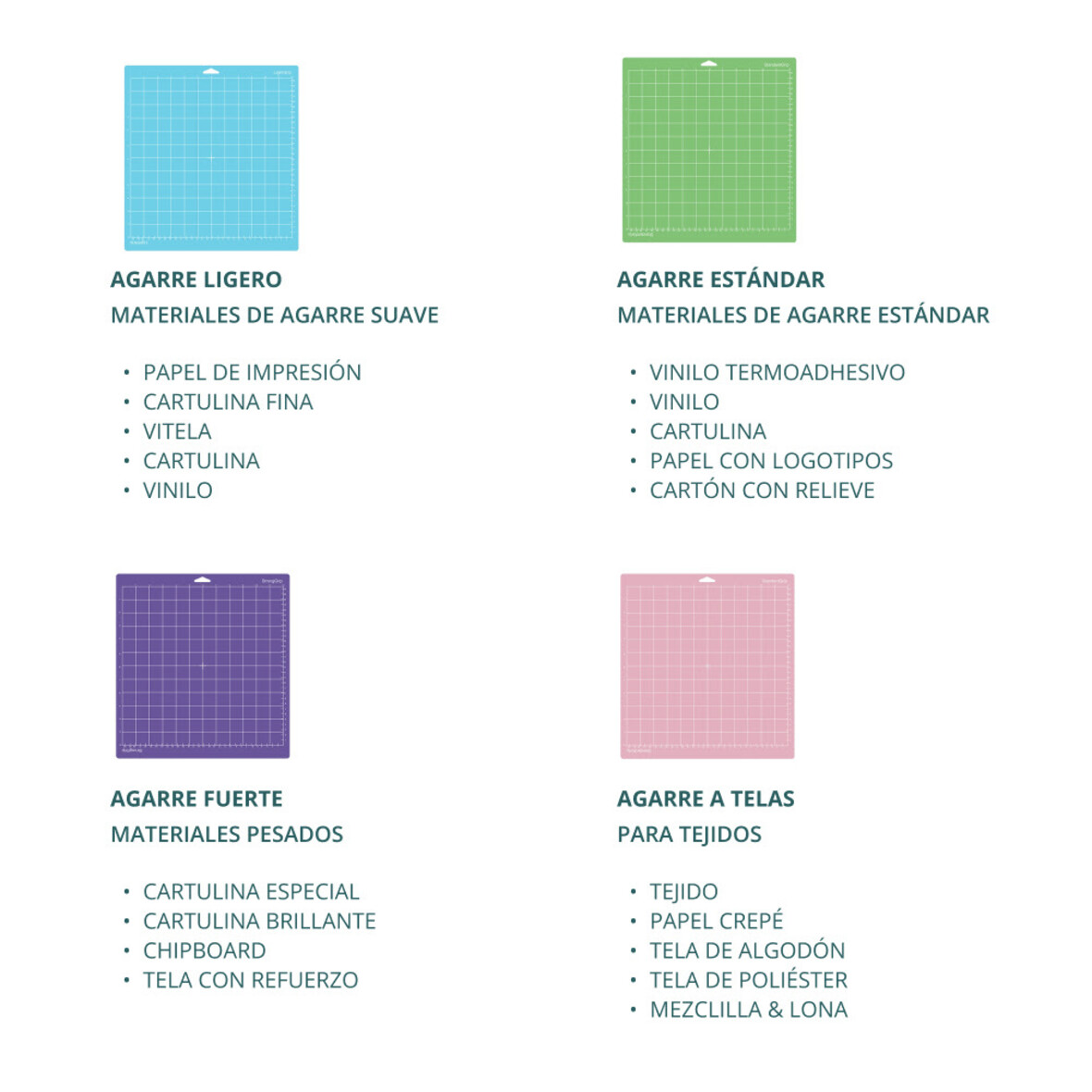
3.8 Los materiales se rizan al cortar
Si tus materiales se curvan durante el corte, prueba las siguientes soluciones:
1. Comprueba la alfombrilla de corte
- Retira la película protectora de la alfombrilla de corte antes de utilizarla.
- Asegúrate de que el material está firmemente adher ido a la alfombrilla.
- Si la alfombrilla ha perdido su adherencia, sustitúyela para mejorar el agarre.
2. Colocación adecuada de la esterilla
- Sigue atentamente las instrucciones de configuración.
- Asegúrate de que la alfombrilla de corte está correctamente colocada en las ranuras de la alfombrilla del iCraft para evitar que se desplace durante el corte.
3.9 El material se desgarra o deforma al cortarlo
- Asegúrate de que estás cortando el material correcto seleccionado en el software.
- Comprueba que tu diseño no sea demasiado pequeño o complejo. Te recomendamos que cortes un diseño más grande o más sencillo.
- Elimina cualquier residuo de la cuchilla y del alojamiento de la cuchilla.
- Los materiales incompatibles pueden causar este problema. Prueba diferentes materiales con la misma configuración para ver si el problema persiste, o ajusta la configuración de tu material.
- Reduce la velocidad de corte para evitar la deformación.
- Si la cuchilla se ha desafilado por el uso prolongado, sustitúyela por una nueva.
- Comprueba que la cuchilla esté bien sujeta y que el alojamiento de la cuchilla funcione. Si es necesario, fija la cuchilla o sustituye el alojamiento de la cuchilla.
- Vuelve a colocar la alfombrilla de corte e intenta cortar de nuevo.
3.10 ¿Cómo conseguir un resultado de corte satisfactorio con LOKLiK iCraft™?
Para garantizar cortes precisos y limpios, sigue estos pasos:
1. Utiliza la cuchilla correcta
- Asegúrate de haber instalado la cuchilla adecuada para tu material (cuchilla de punta fina o de punta profunda).
2. Configurar correctamente el material y los parámetros
- Selecciona los ajustes de material correctos en tu LOKLiK IdeaStudio™.
- Ajusta la fuerza de corte y la velocidad según el material.
3. Comprueba la instalación del alojamiento de las cuchillas
- Asegúrate de que el alojamiento de las cuchillas está correctamente instalado y fijado.
4. Asegúrate de que el material está bien colocado
- El material debe estar plano y firmemente sujeto sobre la alfombrilla de corte.
- Si utilizas Vinilo Textil (HTV) o Vinilo Permanente, asegúrate de que la cara de corte está hacia arriba.
5. Sigue las directrices de grosor del material
- Se recomienda utilizar materiales más finos de 2 mm para obtener mejores resultados.
6. Calibrar la fuerza de corte
- Si el problema persiste, calibra la fuerza de corte en LOKLIK IdeaStudio™.:
Ve a Dispositivo > Calibración del dispositivo y realiza los ajustes necesarios.
3.11 ¿Cómo conseguir un buen resultado de impresión y corte con LOKLiK iCraft™?
Para asegurarte de que el proceso de impresión y corte se realiza sin problemas, sigue estos pasos:
1. Colocación correcta en tu impresora
- Asegúrate de que el material está correctamente colocado en la bandeja de la impresora al imprimir.
2. Marcas de registro claras
- Después de imprimir, asegúrate de que las marcas de registro son claras y visibles para un escaneado preciso.
Comprueba que las marcas de registro son claras y visibles. Si es necesario, oscurece las marcas con un rotulador negro para mejorar el contraste.
3. Alinea el material en la alfombrilla de corte
- Alinea y pega el material en la esquina superior izquierda de la alfombrilla de corte para colocarlo con precisión.
- Asegúrate de que el material esté plano y firmemente sujeto para evitar que se desplace durante el corte.
4. Carga la alfombrilla con cuidado
- Sujeta suavemente la alfombrilla de corte con la mano cuando cargues los materiales en el LOKLiK iCraft™.
- Al cargar el material, asegúrate de que los anillos de silicona estén alineados con las marcas de registro del material para que el escaneado sea preciso.
5. Calibrar la función imprimir y luego cortar
- Si es necesario, calibra la función de impresión y corte en LOKLiK IdeaStudio™.:
Ve a Dispositivo > Calibración del dispositivo y completa el proceso de calibración.
3.12 ¿Qué hacer si la función de imprimir y luego cortar funciona mal en LOKLiK iCraft™?
Si tienes problemas con la función imprimir-después-cortar, prueba las siguientes soluciones:
1. Calibrar la función imprimir y luego cortar
- Empieza calibrando la función de imprimir y cortar en LOKLiK IdeaStudio™:
Ve a Dispositivo > Calibración del dispositivo y sigue los pasos para recalibrar.
2. Comprueba la alineación de las marcas de registro
- Al cargar el material, asegúrate de que los anillos de silicona estén alineados con las marcas de registro del material para que el escaneado sea preciso.
3. Limpia la alfombrilla de corte
- Limpia la alfombrilla de corte para asegurarte de que está libre de polvo o residuos que puedan afectar al proceso de corte.
4. Asegúrate de que el material está plano y sujeto
- Asegúrate de que el material sobre la alfombrilla esté plano y firmemente sujeto para evitar cualquier desplazamiento durante el corte.
5. Alinea correctamente la alfombrilla de corte
- Cuando cargues materiales, alinea el borde de la alfombrilla de corte cerca de las ranuras para garantizar una alimentación correcta en el LOKLiK iCraft™.
3.13 ¿Qué debo hacer si no encuentro el parámetro de corte de mi material en el software?
Try using the cutting parameter for a similar material (recommended cutting thickness: <2 mm).
We recommend performing a test cut to ensure the settings work properly for your material.
If needed, you can customize the cutting parameter for a more accurate result.
3.14 ¿Por qué se producen sonidos anormales durante el corte?
Si oyes sonidos anormales durante la primera operación, comprueba lo siguiente:
- Comprueba y elimina cualquier residuo o resto alrededor del alojamiento de la cuchilla, e intenta cortar de nuevo.
- Asegúrate de que utilizas el adaptador de corriente original para evitar una entrada de tensión incorrecta.
- Asegúrate de que el aparato está colocado sobre una superficie estable y plana mientras funciona.
Si esto no resuelve el problema, graba un vídeo y ponte en contacto con nosotros para que te ayudemos.
3.15 ¿Puedo utilizar materiales smart/matless de otras marcas además de LOKLiK?
Sí, el LOKLiK iCraft™ admite el corte infinito con materiales inteligentes/sin malla también de otras marcas.
Tenlo en cuenta:
- Try using the cutting parameter for a similar material (recommended cutting thickness: <2 mm).
- Te recomendamos que realices un corte de prueba para asegurarte de que los ajustes funcionan correctamente para tu material.
- Si es necesario, puedes personalizar el parámetro de corte para obtener un resultado más preciso.
3.16 No puedo conectar el LOKLiK iCraft™ mediante Bluetooth
- Asegúrate de que el aparato está encendido.
- Asegúrate de que el dispositivo no está conectado mediante USB (desconecta el cable si es necesario).
- Comprueba si hay otros dispositivos Bluetooth cerca y apágalos antes de volver a intentarlo.
- Asegúrate de que el dispositivo está lo suficientemente cerca de tu ordenador o dispositivo móvil y reduce la distancia si es necesario.
Consulta este enlace para obtener más información.
3.17 ¿Qué debo hacer si fallo o no puedo actualizar el firmware en LOKLiK IdeaStudio™ (software o app)?
Visita este enlace para descargar la herramienta flash y sigue los pasos que se indican en el manual.
3.18 ¿Qué debo hacer si mi LOKLiK iCraft™ deja de encenderse?
- En primer lugar, asegúrate de que el aparato está correctamente encendido. Comprueba que está enchufado y que el cable y la fuente de alimentación funcionan.
- Pulsa brevemente el botón "Encendido" (una pulsación corta) para encender el aparato. Si no responde, intenta pulsarlo de nuevo.
- Si el dispositivo sigue sin encenderse, puede que necesite una actualización del firmware. Abre LOKLiK IdeaStudio™ y actualiza el dispositivo a la última versión del firmware. Esto puede resolver posibles problemas relacionados con el software.
- Si sigues teniendo problemas, te recomendamos que descargues la flashtool para realizar una actualización manual. Visita este enlace para descargar la flashtool y sigue cuidadosamente los pasos que se indican en el manual.
Si esto no resuelve el problema, ponte en contacto con nosotros para que te ayudemos.
3.19 Mi LOKLiK iCraft™ no lee las marcas de registro. ¿Qué debo hacer?
- Asegúrate de que el material está correctamente alineado con la esquina superior izquierda de la alfombrilla de corte, y utiliza una rasqueta o rodillo LOKLiK para asegurarte de que el material queda totalmente plano sobre la alfombrilla de corte.
- Comprueba que las marcas de registro son claras y visibles. Si es necesario, oscurece las marcas con un rotulador negro para mejorar el contraste.
- Asegúrate de que la configuración de impresión está establecida en Tamaño real (escala del 100%), Impresión sin bordes o Ajustar a los márgenes de la página para evitar problemas de escala.
- Comprueba que el papel está colocado correctamente en la bandeja de la impresora para evitar marcas de registro torcidas.
- Evita utilizar papel satinado, ya que su superficie puede interferir en la detección de marcas; se recomienda utilizar papel mate para obtener mejores resultados.
- Asegúrate de que la alfombrilla está firmemente sujeta al rodillo del aparato antes de cargarla. Sujeta suavemente los extremos de la alfombrilla durante el proceso de carga para evitar que se desalinee.
- Comprueba que la alfombrilla no esté doblada ni arrugada, ya que esto puede provocar malos resultados de corte o marcas de registro ilegibles. Ajusta la alfombrilla si es necesario.
- Asegúrate de que tu firmware está actualizado. Para orientarte, consulta estos enlaces sobre cómo actualizar el iCraft™:
3.20 ¿No encuentras tu respuesta?
4 LOKLiK Crafter
4.1 ¿Dónde puedo descargar el manual?
4.2 Crafter no corta en el lugar correcto
Por favor, calibra la función Imprimir y Cortar en LOKLiK IdeaStudio™ para el Crafter.
Esto puede hacerse en:
- IdeaStudio > Dispositivo > Calibración del dispositivo
Crafter es la versión antigua, por lo que no es lo mismo que LOKLiK iCraft™.
4.3 No consigo calibrar correctamente la función Imprimir después de cortar
Antes de empezar: masegúrate de que tu Crafter está actualizado a la última versión del firmware:
Ve a LOKLiK IdeaStudio™:
- IdeaStudio > Dispositivo > Calibración del dispositivo
Pueden ser necesarias varias calibraciones en función del desplazamiento del dispositivo.
Si varias calibraciones no tienen éxito, intenta restablecer el valor de calibración y vuelve a calibrar.
Para garantizar una calidad de calibración óptima, se recomienda utilizar el mismo tamaño de papel tanto para la calibración como para las operaciones de "Imprimir y cortar".
Tamaños de papel sugeridos:A4 (21,0 x 29,7 cm / 8,27 x 11,69 pulg.) | Carta (21,59 x 27,94 cm / 8,50 x 11,00 pulg.);
4.4 No puedo cortar el material
1. Verifica la selección de material en LOKLiK IdeaStudio™ o en la app
Asegúrate de que estás cortando el material exacto seleccionado en tus ajustes para obtener resultados óptimos.
2. Comprueba la cuchilla y el alojamiento de la cuchilla
- Elimina cualquier residuo de la cuchilla y del alojamiento de la cuchilla.
- Asegúrate de que la carcasa de la cuchilla está instalada correcta y firmemente.
3. Fija el material a la alfombrilla
- Asegúrate de que el material esté plano y bien sujeto a la alfombrilla para evitar que se mueva.
- Se recomienda utilizar materiales con un grosor inferior a 2 mm para obtener el mejor rendimiento de corte.
4. Ajustar la fuerza de corte
- Calibra la fuerza de corte en LOKLiK IdeaStudio™:
Ve a Dispositivo > Calibración del dispositivo y ajusta la configuración.
- Aumenta la fuerza de corte si es necesario.
- Si el material no se corta con la máxima presión, prueba a cortar varias veces.
5. Comprueba el estado de las cuchillas
- Si la cuchilla se ha utilizado durante mucho tiempo, puede haberse desafilado; sustitúyelapor una nueva.
- Asegúrate de que la cuchilla está bien sujeta y de que el alojamiento de la cuchilla funciona correctamente.
- Si la carcasa de la cuchilla está dañada, considera la posibilidad de sustituirla.
4,5 Mi Crafter está cortando demasiado profundo
1. Verifica la selección de material en LOKLiK IdeaStudio™ (pc o app)
Asegúrate de haber seleccionado el material correcto en tus ajustes para garantizar un corte preciso.
2. Ajustar la fuerza de corte
- Intenta reducir la fuerza de corte para evitar el sobrecorte.
- Calibrar la fuerza de corte en LOKLiK IdeaStudio™. :
Ve a Dispositivo > Calibración del dispositivo y ajusta la configuración en consecuencia.
4.6 No consigo calibrar correctamente la fuerza de corte
Si tienes problemas para calibrar la fuerza de corte, sigue estos pasos:
1. Actualiza el firmware de tu LOKLiK Crafter
Asegúrate de que tu LOKLiK iCraft™ ejecuta el firmware más reciente para obtener un rendimiento óptimo.
Sigue la guía de actualización de tu dispositivo:
2. Restablecer y recalibrar
Antes de calibrar de nuevo, restablece los ajustes de calibración:
- Ve a IdeaStudio > Dispositivo > Restablecer valor de calibración
- Después de reiniciar, vuelve a intentar el proceso de calibración.
Mantener actualizado el firmware y restablecer correctamente la calibración puede ayudar a garantizar ajustes precisos de la fuerza de corte. Si el problema persiste, intenta aumentar o disminuir manualmente la fuerza de corte en función de tu material.
4.7 ¿Qué cuchilla debo utilizar en mi Crafter?
Elegir la cuchilla adecuada para tu material garantiza unos resultados de corte óptimos:
Cuchilla LOKLiK 45° (cubierta roja)
- Lo mejor para materiales de peso ligero a medio
- Ideal para papel, vinilo, pegatinas, cartulinas y materiales similares
Cuchilla de corte LOKLiK 60°(cubierta azul)
- Diseñado para materiales más gruesos de hasta 1,5 mm
- Adecuado para espuma para manualidades, aglomerado, cartulina brillante, papel de aluminio, cartón, cartulina mate, cartulinas y otros materiales densos
4.8 Los materiales se rizan al cortar
Si tus materiales se curvan durante el corte, prueba las siguientes soluciones:
1. Comprueba la alfombrilla de corte
- Retira la película protectora de la alfombrilla de corte antes de utilizarla.
- Asegúrate de que el material está firmemente adher ido a la alfombrilla.
- Si la alfombrilla ha perdido su adherencia, sustitúyela para mejorar el agarre.
2. Colocación adecuada de la esterilla
- Sigue atentamente las instrucciones de configuración.
- Asegúrate de que la alfombrilla de corte está correctamente colocada en las ranuras de la alfombrilla del Crafter para evitar que se desplace durante el corte.
4.9 El material se desgarra o deforma al cortarlo
- Asegúrate de que estás cortando el material correcto seleccionado en el software.
- Comprueba que tu diseño no sea demasiado pequeño o complejo. Te recomendamos que cortes un diseño más grande o más sencillo.
- Elimina cualquier residuo de la cuchilla y del alojamiento de la cuchilla.
- Los materiales incompatibles pueden causar este problema. Prueba diferentes materiales con la misma configuración para ver si el problema persiste, o ajusta la configuración de tu material.
- Reduce la velocidad de corte para evitar la deformación.
- Si la cuchilla se ha desafilado por el uso prolongado, sustitúyela por una nueva.
- Comprueba que la cuchilla esté bien sujeta y que el alojamiento de la cuchilla funcione. Si es necesario, fija la cuchilla o sustituye el alojamiento de la cuchilla.
- Vuelve a colocar la alfombrilla de corte e intenta cortar de nuevo.
4.10 ¿Por qué se producen sonidos anormales durante el corte?
Si oyes sonidos anormales durante la primera operación, comprueba lo siguiente:
- Comprueba y elimina cualquier residuo o resto alrededor del alojamiento de la cuchilla, e intenta cortar de nuevo.
- Asegúrate de que utilizas el adaptador de corriente original para evitar una entrada de tensión incorrecta.
- Asegúrate de que el aparato está colocado sobre una superficie estable y plana mientras funciona.
Si esto no resuelve el problema, graba un vídeo y ponte en contacto con nosotros para que te ayudemos.
4.11 No puedo conectar el LOKLiK Crafter mediante Bluetooth
- Asegúrate de que el aparato está encendido.
- Asegúrate de que el dispositivo no está conectado mediante USB (desconecta el cable si es necesario).
- Comprueba si hay otros dispositivos Bluetooth cerca y apágalos antes de volver a intentarlo.
- Asegúrate de que el dispositivo está lo suficientemente cerca de tu ordenador o dispositivo móvil y reduce la distancia si es necesario.
Consulta este enlace para obtener más información.
4.12 ¿Qué debo hacer si fallo o no puedo actualizar el firmware en LOKLiK IdeaStudio™ (software o app)?
Visita este enlace para descargar la herramienta flash y sigue los pasos que se indican en el manual.
4.13 ¿Por qué el Crafter no deja de cortar inmediatamente al pulsar el botón "Pausa"?
Suele haber un pequeño retraso al pausar el proceso porque el aparato necesita tiempo para procesar la siguiente orden de corte antes de detenerse.
4.14 ¿Qué hacer si mi LOKLiK Crafter deja de encenderse?
Visita este enlace para descargar la herramienta flash y sigue los pasos que se indican en el manual.
4.15 Mi Crafter no lee las marcas de registro.
- Asegúrate de que el material está correctamente alineado con la esquina superior izquierda de la alfombrilla de corte, y utiliza una rasqueta o rodillo LOKLiK para asegurarte de que el material queda totalmente plano sobre la alfombrilla de corte.
- Comprueba que las marcas de registro son claras y visibles. Si es necesario, oscurece las marcas con un rotulador negro para mejorar el contraste.
- Asegúrate de que la configuración de impresión está establecida en Tamaño real (escala del 100%), Impresión sin bordes o Ajustar a los márgenes de la página para evitar problemas de escala.
- Comprueba que el papel está colocado correctamente en la bandeja de la impresora para evitar marcas de registro torcidas.
- Evita utilizar papel satinado, ya que su superficie puede interferir en la detección de marcas; se recomienda utilizar papel mate para obtener mejores resultados.
- Asegúrate de que la alfombrilla está firmemente sujeta al rodillo del aparato antes de cargarla. Sujeta suavemente los extremos de la alfombrilla durante el proceso de carga para evitar que se desalinee.
- Comprueba que la alfombrilla no esté doblada ni arrugada, ya que esto puede provocar malos resultados de corte o marcas de registro ilegibles. Ajusta la alfombrilla si es necesario.
- Asegúrate de que tu firmware está actualizado. Para orientarte, consulta estos enlaces sobre cómo actualizar el Crafter:
4.16 ¿No encuentras la respuesta?
5 LOKLiK Phone Case Heat Press
5.1 ¿Dónde puedo descargar el manual?
5.2 ¿Con qué artículos puede funcionar la plancha térmica LOKLiK para fundas de móvil?
Nuestra Phone Case Heat Press puede funcionar con varias fundas de teléfono diferentes para modelos Android y iPhone, botones, posavasos y otros objetos que quepan dentro de la cámara de calentamiento (203 x 117 x 20 mm).
IMPORTANTE El artículo debe tener un recubrimiento de sublimación en su superficie.
La prensa térmica para fundas de teléfono viene con un accesorio para iPhone y otro para Android, adecuados para varios tipos y tamaños de fundas de teléfono. El paquete también incluye un accesorio para botones y un accesorio plano estándar.
5.3 ¿Dónde puedo encontrar fundas de teléfono de sublimación en blanco?
LOKLiK Europe no vende fundas para teléfonos. Puedes encontrar fundas de teléfono vírgenes aptas para la transferencia por sublimación en Internet o en tiendas especializadas.
5.4 ¿Por qué sigue parpadeando el botón de encendido después de apagar la máquina?
Esto es normal. Cuando apagas la máquina, entra en modo de espera y la luz parpadeante lo indica.
Si no te gusta esto, puedes desenchufar la máquina para apagarla por completo.
5.5 ¿Cómo se utiliza el accesorio para fundas de teléfono?
Utiliza LOKLiK IdeaStudio™ para seleccionar la plantilla de teléfono correcta e importar tu diseño. Imprime tu diseño directamente desde nuestro LOKLiK IdeaStudio™ con tu impresora de sublimación.
Prepara la prensa térmica para fundas de teléfono instalando el accesorio que corresponda a tu teléfono.
El soporte es ajustable para adaptarse al tamaño de la carcasa de tu teléfono. Utiliza las pequeñas piezas de soporte para rellenar los huecos y mejorar los resultados de la transferencia. Puedes utilizar pinzas para colocar las piezas de soporte en su sitio.
Busca la almohadilla para cámara del tamaño adecuado y fíjala al interior de la funda de tu teléfono en blanco con nuestra cinta térmica de sublimación LOKLiK para obtener mejores resultados de transferencia térmica.
Para los teléfonos Android, tendrás que insertar en la fijación las esquinas R adecuadas del juego suministrado. Si vas a hacer una carcasa para iPhone, no hay opción de cambiar las esquinas de la fijación para iPhone porque esto es innecesario.
5.6 ¿Cómo puedes garantizar los mejores resultados de transferencia de calor?
Imprime tu diseño directamente desde nuestro LOKLiK IdeaStudio™ con tu impresora de sublimación y asegúrate de que la tinta esté completamente seca antes de hacer la transferencia.
Utiliza siempre una lámina de sublimación de tamaño A4, te recomendamos que utilices nuestra lámina de sublimación LOKLiK, y asegúrate de que está colocada plana y de que toca la junta de goma que rodea la cámara de calentamiento para evitar fallos de vacío.
Si no vas a utilizar inmediatamente tu película de sublimación impresa, guárdala en un recipiente hermético para evitar la absorción de humedad, que puede afectar al resultado.
Asegúrate de que la fijación y la placa base están limpias. Si quedan restos de tinta de sublimación, puedes limpiarlos con alcohol.
5.7 ¿Cómo se retira la funda del teléfono del soporte?
Utiliza guantes resistentes al calor durante todo el proceso.
Una vez finalizada la transferencia, abre la prensa térmica y retira inmediatamente la película de sublimación. Se recomienda retirar la sublimación en caliente.
Sujeta la funda del teléfono y aplica presión hacia abajo para comprimir el accesorio, luego retira la funda del teléfono. Asegúrate de que la propia fijación permanece en su lugar original.
Si resulta difícil retirar la carcasa del teléfono de la fijación, utiliza unas pinzas para agarrar la zona de la cámara y retira con cuidado la carcasa del teléfono.
5.8 ¿A qué debes prestar atención al estampar insignias con calor?
Utiliza el accesorio para chapas y coloca el lado con las chinchetas en las ranuras de la prensa térmica para fundas de teléfono.
Utiliza película de sublimación de tamaño A4 aunque tus insignias sean más pequeñas.
Te recomendamos que utilices nuestra película de sublimación LOKLiK. Asegúrate de que la lámina está colocada plana y toca la junta de goma que rodea la cámara de calentamiento para evitar fallos de vacío.
5.9 ¿Cómo se transfieren los diseños a posavasos, platos de cerámica y otros soportes planos?
Coloca el elemento en la fijación de la placa base.
Si vas a prensar varios objetos, asegúrate de que haya al menos 1 cm de espacio entre ellos y entre los objetos y las paredes de la cámara de calentamiento.
Utiliza película de sublimación de tamaño A4, aunque tu artículo sea más pequeño.
Te recomendamos que utilices nuestra película de sublimación LOKLiK. Asegúrate de que la lámina está colocada plana y toca la junta de goma que rodea la cámara de calentamiento para evitar fallos de vacío.
5.10 ¿A qué se debe el olor inusual que se percibe al utilizar la prensa térmica para fundas de teléfono LOKLiK?
El olor es normal. Es probable que proceda de la evaporación de la tinta de sublimación o del lubricante del accesorio.
5.11 ¿Puedes usar una impresora normal para imprimir tu diseño?
No, necesitas una impresora de sublimación y tinta especializadas.
Las impresoras estándar de chorro de tinta o láser no pueden imprimir con tinta de sublimación.
5.12 ¿Por qué el diseño queda borroso o difuminado después de la transferencia térmica?
Esto podría deberse a múltiples razones:
- Temperatura baja o tiempo insuficiente. Ajusta la temperatura y el tiempo.
- La película de sublimación no está totalmente adherida a la carcasa del teléfono. Asegúrate de que la película esté lisa y bien presionada sobre el sellado de goma alrededor de la cámara de calentamiento, y de que se aplique correctamente el vacío.
- Problema de impresión. Comprueba los ajustes de tu impresora y asegúrate de que el color es el correcto para evitar colores desaturados.
- Comprueba que el diseño impreso esté completamente seco antes de prensarlo con calor.
5.13 ¿Qué fundas para teléfonos son compatibles con la prensa térmica para fundas de teléfono LOKLiK?
Nuestra prensa puede decorar carcasas de teléfono recubiertas por sublimación, incluyendo materiales brillantes, mates, degradados y otros materiales especiales.
El accesorio para iPhone es compatible con todos los modelos a partir del iPhone 11.
El accesorio Android es compatible con Samsung, Google, Xiaomi, Huawei y otras marcas importantes.
Para conocer la compatibilidad detallada, consulta el manual del usuario o comprueba las plantillas en nuestro LOKLiK IdeaStudio™.
5.14 ¿Por qué los bordes de la funda del teléfono no están impresos de manera uniforme?
Esto podría tener varias causas posibles:
- Colocación incorrecta de la funda del teléfono. Asegúrate de que la funda encaja perfectamente en el soporte y ajusta su posición para evitar desajustes.
- Ajustes incorrectos de temperatura o tiempo. Aumenta el tiempo de termofijación y verifica la temperatura.
- La película de sublimación no se adhirió totalmente. Antes de sellar al vacío, asegúrate de que la película esté lisa y bien adherida al sellado de goma alrededor de la cámara de calentamiento para evitar que falle el vacío.
5.15 ¿Puedo transferir varios artículos al mismo tiempo?
Sí, pero asegúrate de que haya al menos 1 cm de espacio entre los objetos y entre éstos y las paredes de la cámara de calentamiento. Asegúrate también de que las superficies de todos los objetos sean planas para garantizar una distribución uniforme del calor.
5.16 ¿Cuánto tiempo puede funcionar de forma continua la prensa térmica para fundas de teléfono LOKLiK?
Recomendamos dejar reposar el aparato durante 10-15 minutos tras 1-2 horas de uso continuado para evitar el sobrecalentamiento y garantizar un rendimiento a largo plazo.
5.17 ¿No encuentras tu respuesta?
6 LOKLiK ImPress™ Auto 2-Smart
6.1 ¿Dónde puedo descargar el manual?
6.2 ¿Por qué mi LOKLiK ImPress™ Auto 2-Smart no tiene un botón en el lateral?
Los primeros modelos de la LOKLiK ImPress Auto 2 tenían un botón de seguridad adicional en el lateral. Esto se cambió poco después del lanzamiento de la LOKLiK ImPress™ Auto 2-Smart: el botón de seguridad se eliminó del lateral de la prensa térmica para facilitar su manejo.
El modelo actual también incorpora Wi-Fi y Bluetooth, lo que le permite conectarse a la aplicación LOKLiK y recibir futuras actualizaciones.
Ten en cuenta que ImPress Auto 2 admite contraseñas Wi-Fi de hasta 20 caracteres.
6.3 ¿Cómo preparo mi LOKLiK ImPress™ Auto 2-Smart para el transporte?
Si quieres guardar tu ImPress Auto 2 - Smart en la caja original o prepararla para el transporte, puedes bajar la placa térmica siguiendo los pasos que se indican a continuación.
- Enciende tu ImPress Auto 2 - Inteligente.
- Después de encender la prensa, mantén pulsados el botón LOKLiK y el botón Inicio simultáneamente durante 3 segundos.
- La placa térmica bajará hasta tocar la tabla de planchar.
- Cuando la placa calefactora deje de moverse, apaga la ImPress Auto 2 - Smart.
- La prensa ya está lista para su reenvasado, almacenamiento y transporte.
6.4 ¿Cuál es el intervalo de tiempo y temperatura del LOKLiK ImPress™ Auto 2-Smart?
- Intervalo de tiempo: 1 - 199 segundos
- Gama de temperaturas: 100 - 210 °C (210 - 410 °F)
6.5 ¿Qué tamaño y grosor puede prensar la LOKLiK ImPress™ Auto 2-Smart?
La placa térmica tiene un tamaño de 38 x 38 cm y puede prensar materiales de hasta 4,5 cm de grosor.
6.6 ¿Cuánta presión puede generar el LOKLiK ImPress™ Auto 2-Smart?
La LOKLiK ImPress™ Auto 2-Smart puede generar un rango de presión de 20 - 80 kg.
6.7 ¿Se puede utilizar el LOKLiK ImPress™ Auto 2-Smart para DTF?
Sí, gracias al aumento de presión, la LOKLiK ImPress™ Auto 2-Smart es muy adecuada para las transferencias DTF (Directo a Película).
6.8 ¿Qué materiales se pueden prensar con la LOKLiK ImPress™ Auto 2-Smart?
El LOKLiK ImPress™ Auto 2-Smart puede trabajar con una gran variedad de materiales, incluidos:
Si no estás seguro de si tu material puede utilizarse, te recomendamos que consultes con el proveedor para asegurarte de que es seguro.
6.9 ¿Sobre qué materiales puede prensar el LOKLiK ImPress™ Auto 2-Smart?
El LOKLiK ImPress™ Auto 2-Smart es compatible con una gran variedad de materiales, incluidos:
- Algodón
- Poliéster
- Mezclas (algodón-poliéster, etc.)
- Y otros tejidos, según el material y la técnica utilizados para el prensado.
Algunos materiales de terceros pueden funcionar mejor que otros, y los resultados pueden variar. Te recomendamos que te pongas en contacto con tu proveedor para confirmar si es compatible con nuestra easy heat press y que pruebes distintos ajustes para conseguir los resultados deseados.
6.10 ¿Por qué el aparato emite un ligero humo durante o después del calentamiento?
Es normal que salga un poco de humo, ya que la tinta de sublimación se sublima en gas a altas temperaturas. Se trata de una parte normal del proceso de sublimación y no debe ser motivo de preocupación.
6.11 ¿Cómo configuro la unidad de temperatura (°C o °F) o la unidad de presión (kg/lb)?
Ve en tu LOKLiK ImPress™ Auto 2-Smart a > Sistema > Unidades.
Selecciona las unidades de tu elección:
- Unidades de temperatura: ℃ (Celsius) o ℉ (Fahrenheit)
- Unidad de presión: kg (Kilogramo) o lb (Libra)
6.12 ¿Qué hacer si no encuentro mis materiales o sustratos en la "Biblioteca de Materiales"?
Prueba a seleccionar materiales o sustratos similares de la "Biblioteca de materiales". Si es necesario, puedes personalizar los parámetros de planchado para tus materiales o sustratos específicos.
6.13 ¿Por qué se han borrado mis ajustes personalizados?
Los ajustes personalizados se borran cuando se restablece la configuración predeterminada de la máquina.
6.14 ¿Cómo obtener un resultado de transferencia de calor satisfactorio?
- Asegúrate de que has seguido las instrucciones correctamente.
- Asegúrate de haber seleccionado los materiales y sustratos correctos.
- En el caso de los tejidos, plánchalos primero para eliminar las arrugas antes de transferirlos con calor.
- Se recomienda utilizar los materiales de LOKLiK para obtener los mejores resultados de planchado.
6.15 ¿Por qué mi máquina emite pitidos?
- Emite un pitido: la máquina se alimenta, se enciende/apaga, finaliza el ajuste de tiempo/temperatura/presión o termina la cuenta atrás.
- Pitido constante: la placa calefactora está presionando hacia abajo.
- Pitido constante con "E1/2/3/4/5" en la pantalla: corta la corriente inmediatamente y reinicia la máquina después de dejar que se enfríe.
6.16 ¿Qué hacer si la pantalla no puede descender/ascender normalmente?
- Corta la corriente, vuelve a alimentar la máquina y reiníciala.
- NO muevas la pantalla táctil manualmente, ya que podrías provocar un mal funcionamiento.
- Ponte en contacto con el servicio de atención al cliente de LOKLIK si los pasos anteriores no funcionan.
6.17 ¿No encuentras la respuesta?
7 Auto Heat Press LOKLiK
7.1 ¿Dónde puedo descargar el manual?
7.2 ¿Por qué el aparato emite un ligero humo durante o después del calentamiento?
Es normal que salga un poco de humo, ya que la tinta de sublimación se sublima en gas a altas temperaturas. Se trata de una parte normal del proceso de sublimación y no debe ser motivo de preocupación.
7.3 ¿Cuál es el rango de tiempo y temperatura de la Auto Heat Press LOKLiK?
- Intervalo de tiempo: 1 - 199 segundos
- Gama de temperaturas: 100 - 210 °C (210 - 410 °F)
7.4 ¿Cómo se ajusta la unidad de temperatura (°C o °F)?
Pulsa el botón "Temp " durante 2 segundos para cambiar entre las unidades de temperatura (℃/℉).
7.5 ¿Por qué veo manchas blancas imprecisas en los resultados de mi transferencia?
Este problema suele deberse a un calor o un tiempo de prensado insuficientes.
Para conseguir los mejores resultados, sigue estos pasos:
- Comprueba los ajustes correctos en el manual de Auto Heat Press LOKLiK y asegúrate de que se aplican correctamente.
- Las manchas blancas suelen indicar que no se utilizó suficiente tiempo o calor durante el prensado.
Prueba a aumentar la temperatura o el tiempo de prensado.
- Asegúrate de que los materiales están colocados completamente planos. El lado más duro de la alfombrilla debe quedar hacia arriba.
- Si la alfombrilla térmica está deformada o ya no es plana, sustitúyela para garantizar una distribución uniforme de la presión.
- Algunos materiales de terceros pueden funcionar mejor que otros, y los resultados pueden variar. Te recomendamos que te pongas en contacto con tu proveedor para confirmar si es compatible con nuestra Auto Heat Press y que pruebes distintos ajustes para conseguir los resultados deseados.
7.6 ¿Por qué los colores de mi imagen son desiguales o apagados después de pulsar?
Los colores desiguales o apagados suelen deberse a un calor o un tiempo de prensado insuficientes. Sigue estos pasos para mejorar tus resultados:
- Consulta el manual de Auto Heat Press LOKLiK para asegurarte de que utilizas los ajustes correctos.
- Asegúrate de que los materiales están colocados planos y seguros antes de prensarlos.
- El lado más duro de la alfombrilla debe quedar hacia arriba para que la transferencia sea uniforme.
- Si la alfombrilla ya no está plana, plantéate cambiarla para obtener mejores resultados.
7.7 ¿Puedo utilizar la Auto Heat Press LOKLiK para DTF?
No garantizamos resultados óptimos al utilizar la LOKLiK Auto Heat Press para transferencias DTF (Directo a Película). La presión generada por la máquina puede no ser lo suficientemente alta para que la transferencia se realice correctamente.
Recomendamos utilizar nuestra LOKLiK ImPress™ Auto 2-Smart para transferencias DTF (Directo a Película).
7.8 ¿Qué materiales se pueden utilizar con la Auto Heat Press LOKLiK?
La Auto Heat Press LOKLiK puede trabajar con una gran variedad de materiales, entre ellos
Si no estás seguro de si tu material puede utilizarse, te recomendamos que consultes con el proveedor para asegurarte de que es seguro.
7.9 ¿Sobre qué materiales puede prensar la Auto Heat Press LOKLiK?
La Auto Heat Press LOKLiK es compatible con una gran variedad de materiales, entre ellos:
- Algodón
- Poliéster
- Mezclas (algodón-poliéster, etc.)
- Y otros tejidos, según el material y la técnica utilizados para el prensado.
Algunos materiales de terceros pueden funcionar mejor que otros, y los resultados pueden variar. Te recomendamos que te pongas en contacto con tu proveedor para confirmar si es compatible con nuestra easy heat press y que pruebes distintos ajustes para conseguir los resultados deseados.
7.10 ¿Qué tamaño y grosor puede manejar la Auto Heat Press LOKLiK?
La Auto Heat Press LOKLiK dispone de un:
7.11 ¿Por qué aparece el error "E1" o "E2" en la pantalla?
- E1 con pitido: Este error se produce cuando la temperatura no ha subido en 30 segundos durante el calentamiento.
- E2 con pitido: Este error se produce cuando la temperatura supera en más de 25°C la temperatura programada.
Si aparece el error "E1" o "E2", el aparato se apagará automáticamente.
Pasos para solucionar problemas:
- Desconecta inmediatamente la alimentación.
- Comprueba los alrededores y evita el flujo de aire directo de unidades de aire acondicionado o ventiladores, ya que pueden afectar a la calefacción.
- Deja que el aparato se enfríe y reinícialo.
Si el problema persiste, ponte en contacto con nuestro servicio de asistencia con los detalles del error para obtener más ayuda.
7.12 La placa térmica no sube
Si la placa térmica permanece en la parte inferior, la estructura mecánica puede estar atascada.
Pasos para solucionar problemas:
- Levanta o ajusta manualmente la placa térmica con cuidado para ayudarla a moverse. Ten cuidado con las altas temperaturas para evitar quemaduras.
- Pulsa el botón "Inicio" para reiniciar el aparato mientras está encendido.
Si el problema persiste, ponte en contacto con nuestro servicio de asistencia con los detalles del error para obtener más ayuda.
7.13 La placa térmica no desciende
Si la placa térmica no desciende, prueba los siguientes pasos:
- Asegúrate de que el cajón extraíble está completamente introducido hasta la parte trasera de la máquina.
- Si el modo automático está activado, la placa térmica debe descender automáticamente al empujar la tabla de planchar.
- Si la placa calefactora no desciende automáticamente, pulsa el botón "start" después de introducir la placa para activarla.
Si el problema persiste, ponte en contacto con nuestro servicio de asistencia con los detalles del error para obtener más ayuda.
7.14 ¿Por qué pita/hace ruidos raros el aparato?
El aparato puede pitar por varias razones:
-
Un pitido: Esto ocurre cuando:
- El aparato alcanza la temperatura programada.
- Termina la cuenta atrás.
- El aparato se apaga automáticamente.
- El cajón extraíble no está totalmente introducido.
- Emite un pitido constante con "E1" o "E2" en la pantalla: Esto indica un error.
Qué hacer:
- Desconecta inmediatamente la alimentación.
- Deja que el aparato se enfríe.
- Una vez enfriado, reinicia el aparato.
Si el problema persiste, ponte en contacto con nuestro servicio de asistencia.
-
Ruido de la placa térmica:
- Los ruidos ocasionales debidos a la dilatación y contracción térmicas durante el calentamiento son normales y pueden disminuir con el uso.
7.15 ¿Por qué no puedo ajustar la presión?
La Auto Heat Press LOKLiK sólo permite ajustar la temperatura y el tiempo.
Consejo:
Si necesitas mayor presión, te recomendamos que añadas una alfombrilla de termofijación adicional para conseguir el efecto deseado.
7.16 ¿No encuentras la respuesta?
8 Auto Tumbler Heat Press LOKLiK Auto Tumbler Heat Press
8.1 ¿Dónde puedo descargar el manual?
8.2 ¿Por qué el aparato emite un ligero humo durante o después del calentamiento?
Es normal que salga un poco de humo, ya que la tinta de sublimación se sublima en gas a altas temperaturas. Se trata de una parte normal del proceso de sublimación y no debe ser motivo de preocupación.
8.3 ¿Cuál es el intervalo de tiempo y temperatura de la Auto Tumbler Heat Press LOKLiK Auto Tumbler Heat Press?
- Tiempo: 1 - 600 segundos
- Temperatura: 100 - 200 °C (210 - 390 °F)
8.4 ¿Cómo se ajusta la unidad de temperatura (°C o °F)?
Pulsa el botón "Temp " durante 2 segundos para cambiar entre las unidades de temperatura (℃/℉).
8.5 ¿Por qué aparecen manchas blancas imprecisas en mis resultados?
Consulta el manual de la Auto Tumbler Heat Press LOKLiK para conocer los ajustes correctos. Es importante seguir estos ajustes para conseguir los mejores resultados.
- Las manchas blancas suelen indicar que no se aplicó suficiente tiempo o calor durante el proceso de prensado.
- Asegúrate de que el papel de sublimación está bien envuelto (pero no tan apretado que se levante) alrededor de la taza o vaso que estás prensando.
- Considera la posibilidad de probar tazas diferentes, papel de sublimación y tinta de mayor calidad. Para obtener resultados óptimos, recomendamos
- utilizando materiales de la marca LOKLiK.
Recomendamos utilizar cinta térmica de sublimación para garantizar que tu diseño no se mueva.
8.6 ¿Por qué los colores de mi imagen son desiguales o apagados?
Consulta el manual de la Auto Tumbler Heat Press LOKLiK para conocer los ajustes correctos. Seguir los ajustes recomendados es esencial para conseguir los mejores resultados.
- Prueba a aumentar la temperatura y/o el tiempo de prensado para mejorar la viveza del color. Puede ser necesario un poco de ensayo y error para conseguir los resultados deseados*.
- Asegúrate de que el papel de sublimación está firmemente sujeto al vaso con nuestra cinta térmica de sublimación LOKLiK para evitar que se mueva.
- Considera la posibilidad de utilizar tazas diferentes, papel de sublimación y tinta de sublimación de mayor calidad.
Para obtener resultados óptimos, recomendamos utilizar materiales de la marca LOKLiK.
*Paraobtener los mejores resultados, recomendamos utilizar materiales de la marca LOKLiK, ya que las diferentes marcas de tazas, vasos, tinta o papel de sublimación pueden afectar al resultado final.
8.7 ¿Por qué las partes negras de mis resultados son marrones en lugar de negras?
Si las zonas negras de tu diseño aparecen de color marrón, prueba las siguientes soluciones:
1. Comprueba la configuración correcta
- Consulta el manual del Autovasador Impress para conocer los ajustes correctos de temperatura y tiempo. Puede ser necesario un poco de ensayo y error para conseguir los resultados deseados.
- Utilizar los ajustes incorrectos puede afectar a la calidad final del color.
2. Ajustar el calor y el tiempo de prensado
- Un tinte marrón suele indicar demasiado calor o tiempo de prensado.
- Prueba a reducir la temperatura y/o el tiempo de prensado para obtener mejores resultados.
3. Utiliza materiales de alta calidad
- La calidad de tus tazas, el papel de sublimación y la tinta pueden influir en el resultado final.
- Para obtener los mejores resultados, recomendamos utilizar materiales de la marca LOKLiK, ya que las diferentes marcas de tazas, vasos, tinta o papel de sublimación pueden afectar al resultado final.
8.8 ¿Por qué mi imagen tiene una sombra doble o residuos en el tambor?
Si tu imagen aparece borrosa o deja residuos, prueba estas soluciones:
1. Comprueba la configuración correcta
- Consulta el manual del Autovasador Impress para conocer los ajustes de temperatura y tiempo recomendados. Puede ser necesario un poco de ensayo y error para conseguir los resultados deseados.
- Utilizar ajustes incorrectos puede provocar problemas de imágenes fantasma o residuos.
2. Ajustar el calor y el tiempo de prensado
- Intenta disminuir la temperatura y/o el tiempo de prensado para evitar la sobreexposición, que puede provocar sombras.
3. Asegura bien el papel de sublimación
4. Utiliza materiales de alta calidad
- Las tazas, el papel de sublimación o la tinta de baja calidad pueden afectar a los resultados.
- Para obtener los mejores resultados, recomendamos utilizar materiales de la marca LOKLiK, ya que las diferentes marcas de tazas, vasos, tinta o papel de sublimación pueden afectar al resultado final
8.9 ¿Por qué mis resultados tienen textura de papel?
- Puede que el tiempo de planchado sea demasiado largo. Intenta disminuir el tiempo de planchado para evitar que la textura se transfiera.
- Considera la posibilidad de utilizar otro papel de sublimación y tinta de mayor calidad.
Para obtener resultados óptimos, recomendamos utilizar materiales de la marca LOKLiK.
8.10 ¿Por qué el papel de sublimación parece ligeramente amarillo después del prensado?
Es normal que el papel de sublimación se vuelva ligeramente amarillo cuando se expone a altas temperaturas durante el proceso de prensado. Esto no afecta al resultado final de la transferencia.
8.11 ¿Puedo prensar dos tazas al mismo tiempo con la Auto Tumbler Heat Press LOKLiK Auto Tumbler Heat Press?
Recomendamos prensar una taza cada vez y mantenerse dentro de las líneas marcadas en la Auto Tumbler Heat Press para obtener los mejores resultados. Aunque es posible prensar dos tazas simultáneamente, no podemos garantizar resultados uniformes ni de alta calidad.
8.12 ¿Qué tamaño de tazas/vasos se pueden prensar con la Auto Tumbler Heat Press LOKLiK Auto Tumbler Heat Press?
- Diámetro: 7,5 - 8,1 cm (2,9 - 3,2 pulgadas)
- Longitud: Hasta 21 cm (8,2 pulgadas)
8.13 ¿Puedo utilizar vasos de cualquier forma?
Para obtener los mejores resultados de transferencia, recomendamos utilizar vasos rectos.
Con los vasos curvos, es posible que el calor y la presión no se distribuyan uniformemente por la superficie, lo que podría dar lugar a resultados pobres o incoherentes.
Utilizar un vaso recto garantiza una presión y un calor más uniformes, lo que se traduce en una transferencia mejor y más fiable.
8.14 ¿Por qué aparece el error "E1" o "E2" en la pantalla?
- E1 con pitido: Este error se produce cuando la temperatura no ha subido en 30 segundos durante el calentamiento.
- E2 con pitido: Este error se produce cuando la temperatura supera en más de 25 °C la temperatura programada.
Si aparece el error "E1" o "E2", el aparato se apagará automáticamente.
Pasos para solucionar problemas:
- Desconecta inmediatamente la alimentación.
- Comprueba los alrededores y evita el flujo de aire directo de unidades de aire acondicionado o ventiladores, ya que pueden afectar a la calefacción.
- Deja que el aparato se enfríe y reinícialo.
Si el problema persiste, ponte en contacto con nuestro servicio de asistencia con los detalles del error para obtener más ayuda.
8.15 ¿Y si el calor es desigual o el efecto de transferencia es deficiente?
Consulta el manual de la Auto Heat Press LOKLiK para conocer los ajustes correctos. Seguir los ajustes recomendados es esencial para obtener los mejores resultados.
- Espera a que se alcance la temperatura ajustada para obtener el mejor efecto de planchado. Puede ser necesario un poco de ensayo y error para conseguir los resultados deseados*.
- Evita utilizar materiales caducados o de baja calidad. Te recomendamos que utilices nuestros materiales LOKLiK.
- Antes de aplicar el material Plancha primero el tejido durante 5-10 segundos para eliminar la humedad y las arrugas.
*Paraobtener los mejores resultados, recomendamos utilizar materiales de la marca LOKLiK, ya que las diferentes marcas de materiales y productos pueden afectar al resultado final.
8.16 ¿No encuentras la respuesta?
9 Easy Heat Press LOKLiK Easy Heat Press
9.1 ¿Dónde puedo descargar el manual?
9.2 ¿Por qué el aparato emite un ligero humo durante o después del calentamiento?
Es normal que salga un poco de humo, ya que la tinta de sublimación se sublima en gas a altas temperaturas. Se trata de una parte normal del proceso de sublimación y no debe ser motivo de preocupación.
9.3 ¿Cuál es el intervalo de tiempo y temperatura de la Easy Heat Press LOKLiK Easy Heat Press?
- Tiempo: 1 - 600 segundos
- Temperatura: 100°C - 210°C (210°F - 410°F)
9.4 ¿Cómo se ajusta la unidad de temperatura (°C o °F)?
Pulsa el botón "Temp " durante 2 segundos para cambiar entre las unidades de temperatura (℃/℉).
9.5 ¿Qué materiales se pueden utilizar con la Easy Heat Press LOKLiK Easy Heat Press?
La Easy Heat Press LOKLiK Easy Heat Press puede trabajar con una gran variedad de materiales, incluidos:
Si no estás seguro de si tu material puede utilizarse, te recomendamos que consultes con el proveedor para asegurarte de que es seguro.
9.6 ¿Sobre qué materiales puede prensar la Easy Heat Press LOKLiK Easy Heat Press ?
La Easy Heat Press LOKLiK Easy Heat Press es compatible con una gran variedad de materiales, entre los que se incluyen:
- Algodón
- Poliéster
- Mezclas (algodón-poliéster, etc.)
- Y otros tejidos, según el material y la técnica utilizados para el prensado.
Algunos materiales de terceros pueden funcionar mejor que otros, y los resultados pueden variar. Te recomendamos que te pongas en contacto con tu proveedor para confirmar si es compatible con nuestra easy heat press y que pruebes distintos ajustes para conseguir los resultados deseados.
9.7 El aparato no se enciende
- Asegúrate de que funciona correctamente: Tras conectar la alimentación, el botón de encendido parpadeará en blanco. Pulsa el botón de encendido una vez para encender el aparato.
- Comprueba las especificaciones de voltaje: Asegúrate de que el aparato cumple las especificaciones de voltaje de tu zona.
Si esto no resuelve el problema, ponte en contacto con nosotros.
9.8 ¿Por qué aparece el error "E1" o "E2" en la pantalla?
- E1 con pitido: Este error se produce cuando la temperatura no ha subido en 30 segundos durante el calentamiento.
- E2 con pitido: Este error se produce cuando la temperatura supera en más de 25°C la temperatura programada.
Si aparece el error "E1" o "E2", el aparato se apagará automáticamente.
Pasos para solucionar problemas:
- Desconecta inmediatamente la alimentación.
- Comprueba los alrededores y evita el flujo de aire directo de unidades de aire acondicionado o ventiladores, ya que pueden afectar a la calefacción.
- Deja que el aparato se enfríe y reinícialo.
Si el problema persiste, ponte en contacto con nuestro servicio de asistencia con los detalles del error para obtener más ayuda.
9.9 ¿Por qué la Easy Heat Press LOKLiK Easy Heat Press emite pitidos?
9.10 ¿Por qué fluctúan los números de la pantalla?
- Comportamiento normal de la pantalla: Es normal que los valores mostrados cambien, ya que la pantalla proporciona registros en tiempo real del tiempo, la temperatura, la presión y otras métricas durante el funcionamiento.
- Tensión inestable: Pueden producirse fluctuaciones debido a un voltaje inestable. Asegúrate de que el aparato cumple las especificaciones de voltaje de tu zona. Comprueba si el aparato está enchufado correctamente.
9.11 ¿Se apaga automáticamente la Easy Heat Press LOKLiK Easy Heat Press ?
Por seguridad, la Easy Heat Press LOKLiK Easy Heat Press se apaga automáticamente tras 15 minutos de inactividad.
9.12 ¿No encuentras la respuesta?
10 LOKLiK ImPress™ Mini 3
10.1 ¿Dónde puedo descargar el manual?
10.2 ¿Por qué el aparato emite un ligero humo durante o después del calentamiento?
Es normal que salga un poco de humo, ya que la tinta de sublimación se sublima en gas a altas temperaturas. Se trata de una parte normal del proceso de sublimación y no debe ser motivo de preocupación.
10.3 ¿Cuál es el intervalo de tiempo y temperatura del LOKLiK ImPress™ Mini 3?
- Tiempo: 1 - 600 segundos (en pasos de 5 seg.)
- Temperatura: 100 - 210 °C (210 - 410 °F) (en pasos de 5 °C)
10.4 ¿Cómo se ajusta la unidad de temperatura (°C o °F)?
Pulsa el botón "Ajustar " durante 3 segundos para cambiar entre las unidades de temperatura (℃/℉).
10.5 ¿Puedo utilizar la LOKLiK ImPress™ Mini 3 para prensar tazas, sombreros y superficies curvas?
Sí, la LOKLiK ImPress™ Mini 3 incorpora una placa térmica parcialmente curvada, que te permite prensar sobre superficies curvadas como tazas, vasos, sombreros y mucho más.
10.6 ¿Qué materiales se pueden utilizar con la LOKLiK ImPress™ Mini 3?
El LOKLiK ImPress™ Mini 3 puede trabajar con una gran variedad de materiales, entre los que se incluyen:
Si no estás seguro de si tu material puede utilizarse, te recomendamos que consultes con el proveedor para asegurarte de que es seguro.
10.7 ¿Sobre qué materiales puede prensar el LOKLiK ImPress™ Mini 3?
El LOKLiK ImPress™ Mini 3 es compatible con una gran variedad de materiales, entre los que se incluyen:
- Algodón
- Poliéster
- Mezclas (algodón-poliéster, etc.)
- Y otros tejidos, según el material y la técnica utilizados para el prensado.
- Cerámica
- Vidrio
- Acero
- Superficies recubiertas por sublimación
Algunos materiales de terceros pueden funcionar mejor que otros, y los resultados pueden variar. Te recomendamos que te pongas en contacto con tu proveedor para confirmar si es compatible con nuestra LOKLiK ImPress™ Mini 3 y que pruebes distintos ajustes para conseguir los resultados deseados.
10.8 ¿Cómo puedo ajustar la temperatura?
Para ajustar la temperatura, pulsa una vez el botón "Ajustar".
A continuación, utiliza los botones "+" y "-" para aumentar o disminuir la temperatura.
10.9 ¿Cómo puedo ajustar el temporizador?
Pulsa dos veces el botón "Configurar" para entrar en los ajustes del temporizador.
Luego, utiliza los botones "+" y "-" para ajustar el temporizador según sea necesario.
10.10 ¿Por qué emite pitidos el LOKLiK ImPress™ Mini 3?
10.11 ¿Se apaga automáticamente el LOKLiK ImPress™ Mini 3?
Por seguridad, la LOKLiK ImPress™ Mini 3 se apaga automáticamente tras 15 minutos de inactividad.
10.12 ¿Y si el calor es desigual o el efecto de transferencia es deficiente?
- La Mini Heat Press LOKLiK es manual, por lo que la presión puede variar durante el proceso. Si el efecto de transferencia es desigual, prueba a planchar de nuevo y aplicar más presión.
- Espera a que se alcance la temperatura programada para obtener el mejor efecto de planchado.
- Evita utilizar materiales caducados o de baja calidad. Te recomendamos que utilices nuestros materiales LOKLiK.
- Antes de aplicar el material Plancha primero el tejido durante 5-10 segundos para eliminar la humedad y las arrugas.
- Asegúrate de ajustar el tiempo y la temperatura correctos para los materiales que utilizas.
- Asegúrate de que la placa térmica se ajusta correctamente al diseño.
10.13 ¿Qué hacer cuando el aparato deja de funcionar de repente?
- Asegúrate de que el aparato está encendido.
- Apaga el aparato pulsando el botón "Inicio" o desenchufando el cable de alimentación y, a continuación, reinícialo.
Si el problema persiste, ponte en contacto con nuestro servicio de asistencia con los detalles del error para obtener más ayuda.
10.14 Los botones no reaccionan
- Asegúrate de que el aparato está encendido.
- Apaga el aparato pulsando el botón "Inicio" o desenchufando el cable de alimentación y, a continuación, reinícialo.
Si el problema persiste, ponte en contacto con nuestro servicio de asistencia con los detalles del error para obtener más ayuda.
10.15 ¿Cuál es el tamaño de la placa térmica?
La LOKLiK ImPress™ Mini 3 tiene un tamaño de placa térmica de 9,3 × 8 cm.
10.16 ¿Cómo trabajar con la placa térmica curva?
La LOKLiK ImPress™ Mini 3 está diseñada para superficies curvas como tazas, sombreros y tacones de zapatos. Asegúrate de ejercer una presión firme y uniforme mientras planchas para conseguir los mejores resultados de transferencia.
10.17 ¿Cómo sublimar una taza con éxito con la placa térmica curva?
- Lee atentamente la tabla de referencia rápida antes de empezar.
- Asegúrate de que el diámetro del vaso esté entre 7,6 cm y 8,2 cm para obtener los mejores resultados.
- Asegúrate de que la placa térmica curvada encaja perfectamente sobre el diseño al planchar.
- Utiliza tazas de sublimación de alta calidad para obtener resultados de transferencia óptimos (marca recomendada: LOKLiK).
10.18 ¿Cómo obtener un resultado de transferencia de calor satisfactorio?
Asegúrate de que los ajustes de tiempo y temperatura son adecuados para los materiales que utilizas.
Asegúrate de que la placa térmica se ajusta perfectamente al diseño para conseguir una transferencia uniforme.
10.19 ¿Para qué se puede utilizar la base de seguridad aislada?
- Guarda la prensa térmica cuando no la utilices.
- Utiliza la base como portavasos cuando sublimes tazas.
10.20 ¿Cómo convertir la unidad de temperatura?
Pulsa la tecla "Ajustar" durante 3 segundos para convertir la unidad de temperatura (°C/°F).
10.21 ¿No encuentras tu respuesta?
11 Mini Heat Press LOKLiK
11.1 ¿Dónde puedo descargar el manual?
11.2 ¿Por qué el aparato emite un ligero humo durante o después del calentamiento?
Es normal que salga un poco de humo, ya que la tinta de sublimación se sublima en gas a altas temperaturas. Se trata de una parte normal del proceso de sublimación y no debe ser motivo de preocupación.
11.3 ¿Cuál es el rango de temperatura de la Mini Heat Press LOKLiK?
La Mini Heat Press LOKLiK tiene 3 ajustes de temperatura:
- 1 indicador luminoso: 140°C / 284°F
- 2 indicadores luminosos: 160°C / 320°F
- 3 indicadores luminosos: 180°C / 356°F
11.4 ¿Qué materiales se pueden utilizar con la Mini Heat Press LOKLiK?
La Mini Heat Press LOKLiK puede trabajar con una gran variedad de materiales, incluidos:
Si no estás seguro de si tu material puede utilizarse, te recomendamos que consultes con el proveedor para asegurarte de que es seguro.
11.5 ¿Sobre qué materiales puede prensar la Mini Heat Press LOKLiK?
La Mini Heat Press LOKLiK es compatible con una gran variedad de materiales, incluidos:
- Algodón
- Poliéster
- Mezclas (algodón-poliéster, etc.)
- Y otros tejidos, según el material y la técnica utilizados para el prensado.
Algunos materiales de terceros pueden funcionar mejor que otros, y los resultados pueden variar. Te recomendamos que te pongas en contacto con tu proveedor para confirmar si es compatible con nuestra easy heat press y que pruebes distintos ajustes para conseguir los resultados deseados.
11.6 ¿Cómo puedo ajustar la temperatura de la Mini Heat Press LOKLiK?
La Mini Heat Press LOKLiK utiliza un único botón para controlar la temperatura. Para ajustar la temperatura
- Pulsa el botón para recorrer los ajustes.
- La lógica de los botones es la siguiente: Encendido → Bajo → Medio → Alto → Apagado.
- Ajústalo a la configuración que desees.
La Mini Heat Press LOKLiK tiene 3 ajustes de temperatura:
- 1 indicador luminoso: 140°C / 284°F
- 2 indicadores luminosos: 160°C / 320°F
- 3 indicadores luminosos: 180°C / 356°F
11.7 ¿Por qué la Mini Heat Press LOKLiK emite pitidos?
- Emite un pitido con las 4 luces indicadoras parpadeando en rojo: Error: No aumenta la calefacción, significa que la temperatura no ha subido en 5 segundos.
El aparato se apagará automáticamente.
Deja que el aparato se enfríe y vuelve a encenderlo.
- emite un pitido y las 4 luces indicadoras parpadean en verde: Error: Sobrecalentamiento, significa que el aparato ha superado la temperatura programada en más de 5°C.
El aparato se apagará automáticamente.
Deja que el aparato se enfríe y vuelve a encenderlo.
Si el problema persiste, ponte en contacto con nuestro servicio de asistencia.
11.8 ¿Se apaga automáticamente la Mini Heat Press LOKLiK?
Por seguridad, la Mini Heat Press LOKLiK se apaga automáticamente tras 10 minutos de inactividad.
11.9 ¿Y si el calor es desigual o el efecto de transferencia es deficiente?
- La Mini Heat Press LOKLiK es manual, por lo que la presión puede variar durante el proceso. Si el efecto de transferencia es desigual, prueba a planchar de nuevo y aplicar más presión.
- Espera a que se alcance la temperatura programada para obtener el mejor efecto de planchado.
- Evita utilizar materiales caducados o de baja calidad. Te recomendamos que utilices nuestros materiales LOKLiK.
- Antes de aplicar el material Plancha primero el tejido durante 5-10 segundos para eliminar la humedad y las arrugas.
11.10 ¿Cómo puedo saber que la Mini Heat Press LOKLiK ha alcanzado la temperatura máxima?
Cuando las luces indicadoras de la temperatura programada pasan de rojo a verde.
La Mini Heat Press LOKLiK ha alcanzado la temperatura programada:
- 1 indicador luminoso: 140°C / 284°F
- 2 indicadores luminosos: 160°C / 320°F
- 3 indicadores luminosos: 180°C / 356°F
11.11 ¿Cuál es el tamaño de la placa térmica?
La Mini Heat Press LOKLiK tiene:
- Un tamaño de placa térmica de 6,6 x 11 cm
- Dimensiones de la máquina de 23 x 13 x 8 cm
- Peso de 0,62 kg
11.12 ¿No encuentras la respuesta?
12 ImPress™ Hat LOKLiK
12.1 ¿Dónde puedo descargar el manual?
12.2 Los botones no reaccionan
- Asegúrate de que el aparato está encendido.
- Apaga el aparato pulsando el botón "Inicio" o desenchufando el cable de alimentación y, a continuación, reinícialo.
Si el problema persiste, ponte en contacto con nuestro servicio de asistencia con los detalles del error para obtener más ayuda.
12.3 ¿Cuál es el rango de temperatura del ImPress™ Hat LOKLiK ImPress™ Hat?
- Tiempo: 1 - 600 segundos
- Temperatura: 100°C - 200°C (210°F - 390°F)
12.4 ¿Cómo se ajusta la unidad de temperatura (°C o °F)?
Pulsa el botón "Ajustar " durante 3 segundos para cambiar entre las unidades de temperatura (℃/℉).
12.5 ¿Por qué el ImPress™ Hat LOKLiK ImPress™ Hat emite pitidos?
12.6 ¿Qué hacer cuando el aparato deja de funcionar de repente?
- Asegúrate de que el aparato está encendido.
- Apaga el aparato pulsando el botón "Inicio" o desenchufando el cable de alimentación y, a continuación, reinícialo.
Si el problema persiste, ponte en contacto con nuestro servicio de asistencia con los detalles del error para obtener más ayuda.
12.7 ¿Por qué aparece el error "E1" o "E2" en la pantalla?
- E1 con pitido: Este error se produce cuando la temperatura no ha subido en 30 segundos durante el calentamiento.
- E2 con pitido: Este error se produce cuando la temperatura supera en más de 25°C la temperatura programada.
Si aparece el error "E1" o "E2", el aparato se apagará automáticamente.
Pasos para solucionar problemas:
- Desconecta inmediatamente la alimentación.
- Comprueba los alrededores y evita el flujo de aire directo de unidades de aire acondicionado o ventiladores, ya que pueden afectar a la calefacción.
- Deja que el aparato se enfríe y reinícialo.
Si el problema persiste, ponte en contacto con nuestro servicio de asistencia con los detalles del error para obtener más ayuda.
12.8 ¿Por qué el sombrero no se ajusta bien a la alfombrilla de planchar?
- Coloca el sombrero verticalmente con el ala hacia arriba sobre la alfombrilla de planchar.
- Suelta la hebilla del sombrero y ajústala en consecuencia para garantizar un ajuste seguro.
12.9 ¿Cómo garantizar el éxito de los resultados de la transferencia?
- Asegúrate de que los ajustes de tiempo y temperatura son adecuados para los materiales que utilizas.
- Asegúrate de que el sombrero se ajusta perfectamente a la alfombrilla de planchar.
- Fija bien el diseño al sombrero.
- Despega en frío la película protectora después de prensar.
- Evita utilizar materiales caducados o de mala calidad. Marca recomendada: LOKLiK.
12.10 ¿Cómo se fija el diseño en el sombrero?
Utiliza cinta resistente al calor para fijar el diseño al sombrero antes de plancharlo.
12.11 ¿Por qué el aparato emite un ligero humo durante o después del calentamiento?
Es normal que salga un poco de humo, ya que la tinta de sublimación se sublima en gas a altas temperaturas. Se trata de una parte normal del proceso de sublimación y no debe ser motivo de preocupación.
12.12 ¿No encuentras tu respuesta?
13 Otras preguntas
13.1 ¿Qué métodos de pago puedo utilizar?
Puedes ver todas las opciones de pago disponibles durante el proceso de pago.
Ten en cuenta que los métodos de pago pueden variar en función de tu dispositivo, país o región. Puede que no todas las opciones estén disponibles en todos los lugares.
Por lo general, ofrecemos los siguientes métodos de pago:
- Tarjeta de crédito
- Tarjeta de débito
- Transferencia bancaria
- PayPal
- PayPal Pay Later (condicionado a la aprobación de PayPal)
- Klarna
- Google Pay
- Apple Pay
Para más información sobre un método de pago, puedes visitar su sitio web o ponerte en contacto con tu banco.
Cuando un método de pago ofrece la opción de comprar a crédito o a plazos, esto está condicionado a la aprobación de crédito del proveedor del pago.
LOKLiK Europe no tiene ningún control sobre el proceso de aprobación de crédito. Cualquier pregunta al respecto debe dirigirse al método de pago en cuestión.
14 ¿No encuentras la respuesta?
14.1 Contacta con nuestro servicio de asistencia